win10小字模糊 Win10字体模糊怎么解决
更新时间:2024-08-19 08:25:48作者:hnzkhbsb
Win10系统是目前使用最为广泛的操作系统之一,然而在使用过程中,有些用户反映在Win10系统中出现了字体模糊的问题,这种情况可能会影响用户的使用体验,导致文字无法清晰显示,甚至影响工作效率。针对Win10字体模糊的问题,我们应该如何解决呢?接下来我们将探讨一些解决方案,帮助大家解决Win10字体模糊的困扰。
方法如下:
1.右击桌面,单击“显示设置”选项。进入一下界面,选择“高级显示设置”
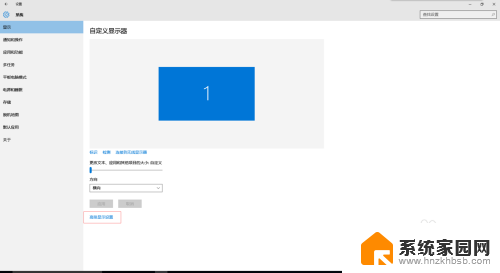
2.单击“文本和其他项目大小调整的高级选项”
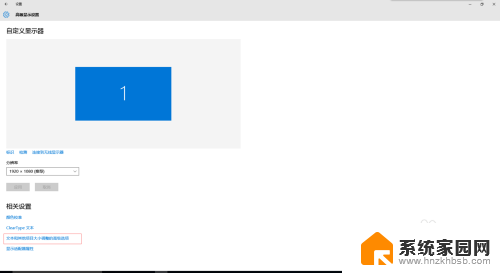
3.单击”设置自定义缩放级别“
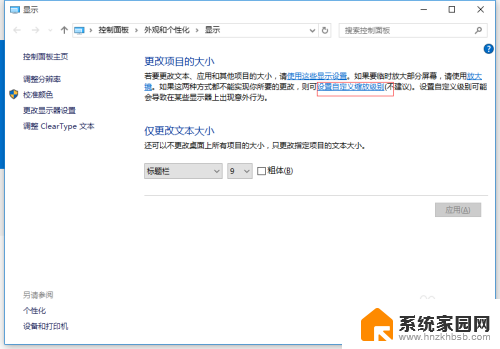
4.百分比改为125,单击确定
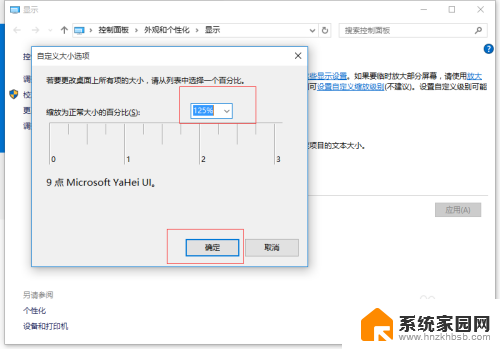
5.单击”应用“
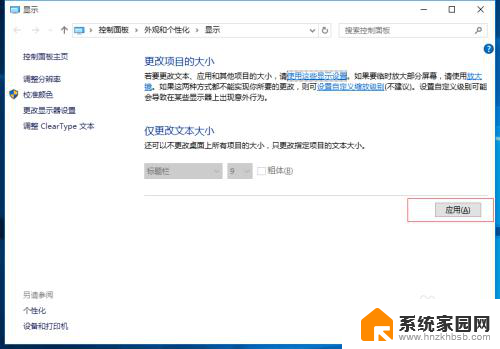
6.单击”立即注销“
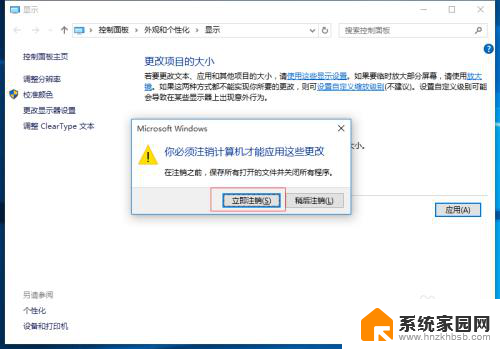
7.重新进入设置界面,百分比改回100,单击确定
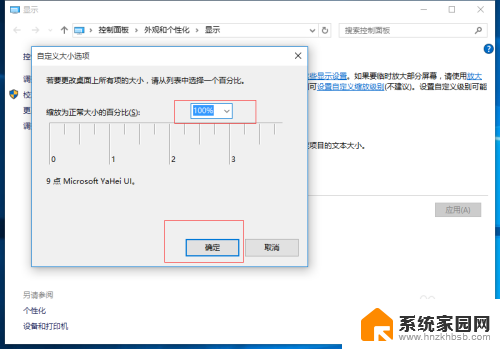
8.单击“应用”
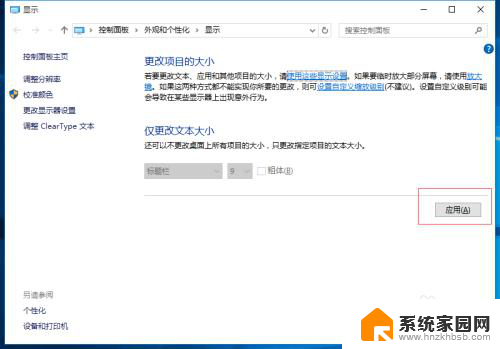
9.再单击“立即注销”
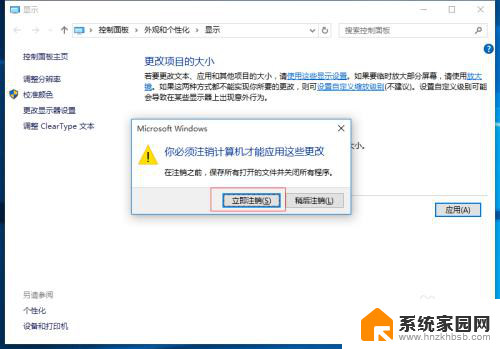
10.查看所有软件,模糊问题完美解决!!如有帮助,请记得投票哦~
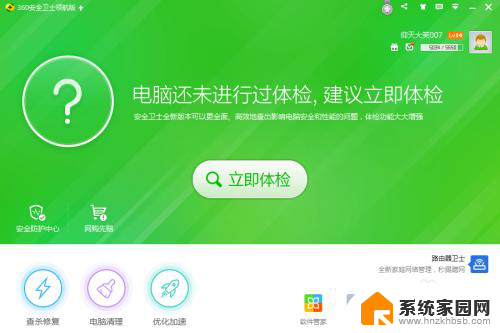
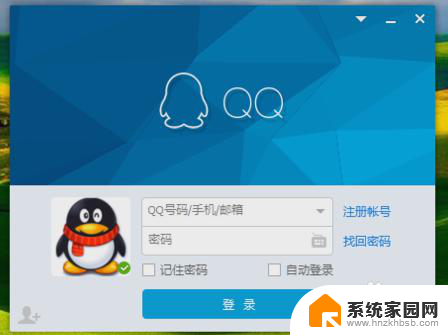
以上就是win10小字模糊的全部内容,有出现这种现象的朋友可以根据小编的方法来解决吧,希望能够对大家有所帮助。
win10小字模糊 Win10字体模糊怎么解决相关教程
- 显示屏字体模糊怎么调整 显示器字体模糊怎么解决
- 桌面字体模糊怎么调整 win10 win10字体模糊显示不清晰怎么解决
- win11模糊终于修复了 Win11字体模糊的五大解决方案
- win11 dpi模糊 Win11字体发虚解决方法
- win10系统模糊怎么调 win10系统显示模糊如何解决
- cad文字显示??? CAD文字显示模糊怎么解决
- win10消息框字体颜色大小设置 Win10消息框字体大小设置方法
- 小米控制中心怎么设置无字 小米手机设置静音模式无字
- win10显示乱码怎么解决 win10系统字体乱码怎么解决
- win10 fonts文件夹无法粘贴字体 Win10字体复制粘贴到fonts文件夹失败
- 迈入计算加速新时代 第二代AMD Versal Premium系列上新,助力您的计算体验提速
- 如何查看电脑显卡型号及性能信息的方法,详细教程揭秘
- 微软“Microsoft自动填充Chrome扩展”插件12月14日停用,用户需寻找替代方案
- CPU厂商的新一轮较量来了!AMD、英特尔谁将称雄?
- 微软发布Windows 11 2024更新,新型Copilot AI PC功能亮相,助力用户提升工作效率
- CPU选购全攻略:世代差异、核心架构、线程数、超频技巧一网打尽!
微软资讯推荐
- 1 如何查看电脑显卡型号及性能信息的方法,详细教程揭秘
- 2 CPU厂商的新一轮较量来了!AMD、英特尔谁将称雄?
- 3 英伟达发布NVIDIA app正式版 带来统一GPU设置软件,让你轻松管理显卡设置
- 4 详细指南:如何在Windows系统中进行激活– 一步步教你激活Windows系统
- 5 国产显卡摩尔线程筹备上市,国产显卡即将登陆市场
- 6 详细步骤教你如何在Win7系统中进行重装,轻松搞定系统重装
- 7 微软停服后,Linux对俄罗斯“动手”,国产系统关键一战即将开启
- 8 英伟达RTX50系列显卡提前发布,游戏体验将迎来重大提升
- 9 微软网页版和Win11新版Outlook可固定收藏夹功能本月开测
- 10 双11国补优惠力度大,AMD锐龙HX旗舰游戏本5800元起
win10系统推荐
系统教程推荐
- 1 win11安装不了魂师对决 Win11 24H2家庭版升级专业版后无法接入Defender for Endpoint的处理方式
- 2 win11l图片打不开 Win11 24H2升级后无法打开图片怎么办
- 3 win11自动关闭网络 Win11 WiFi总是掉线怎么办
- 4 win11任务栏显示右侧 Win11任务栏靠右对齐方法
- 5 如何打开win11共享联机服务 Win11轻松共享文件方法
- 6 win11共享完 其他电脑无法访问 Win11 24H2共享文档NAS无法进入解决方法
- 7 win11输入法右下角怎么隐藏 win11怎么隐藏右下角输入法
- 8 win11开机背景图片不显示 Win11更新后无法打开图片怎么办
- 9 win11系统开启vbs脚本的步骤 win11vbs开启步骤
- 10 win11如何找到新添加的硬盘 电脑硬盘属性在哪里查看